המדריך לדפדפן מקסטון (Maxthon)
תאריך פירסום:3.5.8
כתב את המדריך:GoodMan.
הדפדפן מבוסס על הדפדפן של
מיקרוסופט
IE
, אך מציע מספר
תכונות שלא קיימות ב-IE .
את הדפדפן ניתן להוריד, מהקישור הבא:
http://www.maxthon.com/download.htm
המדריך יחולק לשני חלקים
הערה: הדפדפן תומך בממשק עברי ,אך רק בשלב, שלאחר ההתקנה.
1.התקנת התוכנה.
לאחר הורדת הקובץ, נקליק על קובץ ההתקנה פעמיים, ונקבל את החלון הבא:
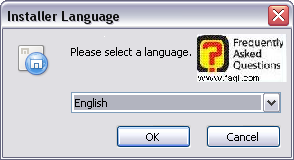
זהו חלון בחירת שפת ממשק ההתקנה.
נוכל לבחור באנגלית בלבד.
נבחר ב-Ok
, ונקבל את החלון הבא:
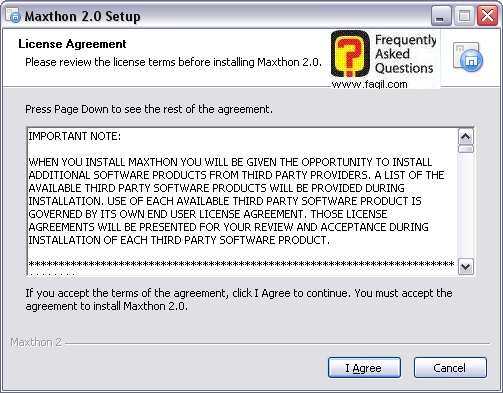
זהו חלון הסכם הרישיון.
במידה ואנו מסכימים, נבחר ב-I agree(אני מסכים).
נקבל את החלון הבא:
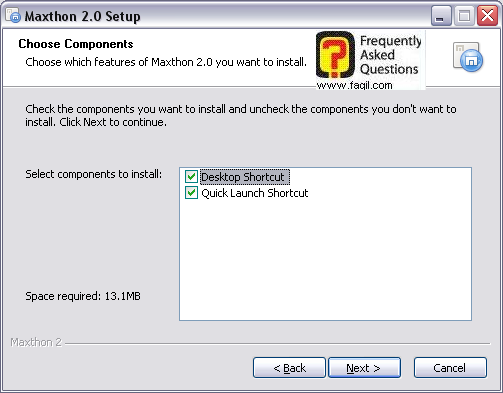
כאן עלינו לבחור, אם נרצה בהוספת קיצור דרך לדפדפן על שולחן העבודה .
נבחר כרצוננו , ונבחר ב-next(הבא).
נקבל את החלון הבא:
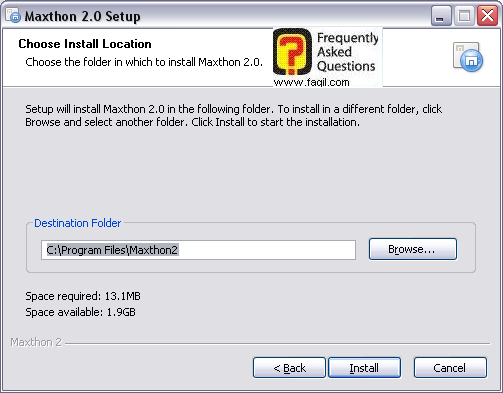
כאן עלינו לבחור את מיקום התקנת הדפדפן.
נוכל לבחור את המיקום על ידי
לחיצה על browse(עיון) .
נבחר ב-Install(התקנה) , וההתקנה תחל:
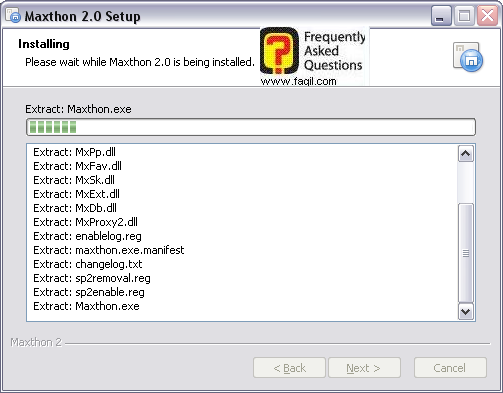
בסיום ההתקנה, נקבל את החלון הבא:
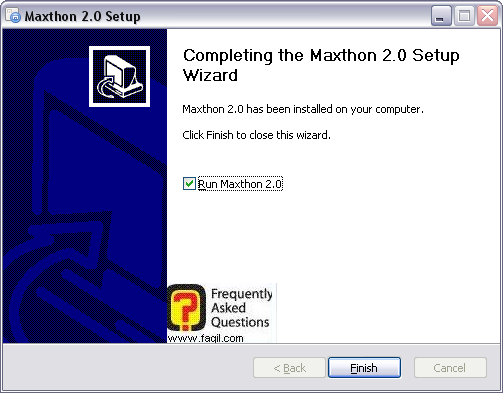
נבחר ב-finish(סיום).
זהו החלון שנקבל עם כניסתנו הראשונית לתוכנה:
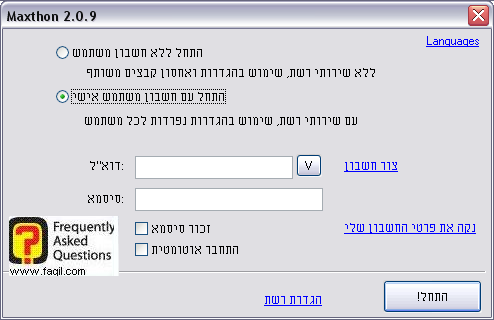
ניתן להתחיל את השימוש ללא יצירת חשבון, אך לא תוכלו להשתמש בכל
הפונקציות, לכן, מומלץ ליצור חשבון.
נבחר ב-"התחל עם חשבון משתמש אישי" ,ולאחר מכן ב"צור חשבון".
יפתח בפנינו החלון הבא:
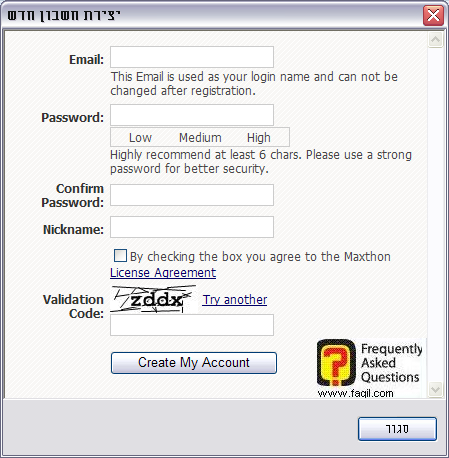
כאן נצטרך להזין אימייל,סיסמא, וכינוי.
ב-validation
code נצטרך לרשום את הקוד באותיות המופיעות.
לבסוף , נבחר ב-create my account (יצירת חשבון).
לאחר שנקבל את ההודעה, שהחשבון נוצר (לוקח מספר שניות), נוכל לחזור לחלון
הקודם, ולרשום אימייל וסיסמא.
נבחר ב"התחל".
הדפדפן יעלה, ונקבל את ההודעה הבאה:
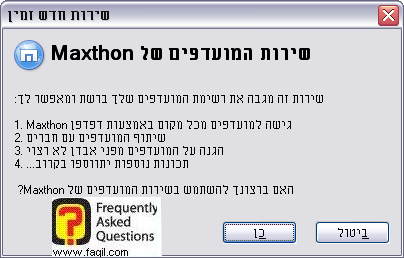
זהו כלי שמאפשר שמירת של מועדפים ברשת, כך שכאשר אתם מפרמטים את המחשב או
מעבדים מידע ,המועדפים שלכם יהיו מגובים.
אני בחרתי, שלא לעבוד עם הכלי.
זהו החלון הראשי של הדפדפן:
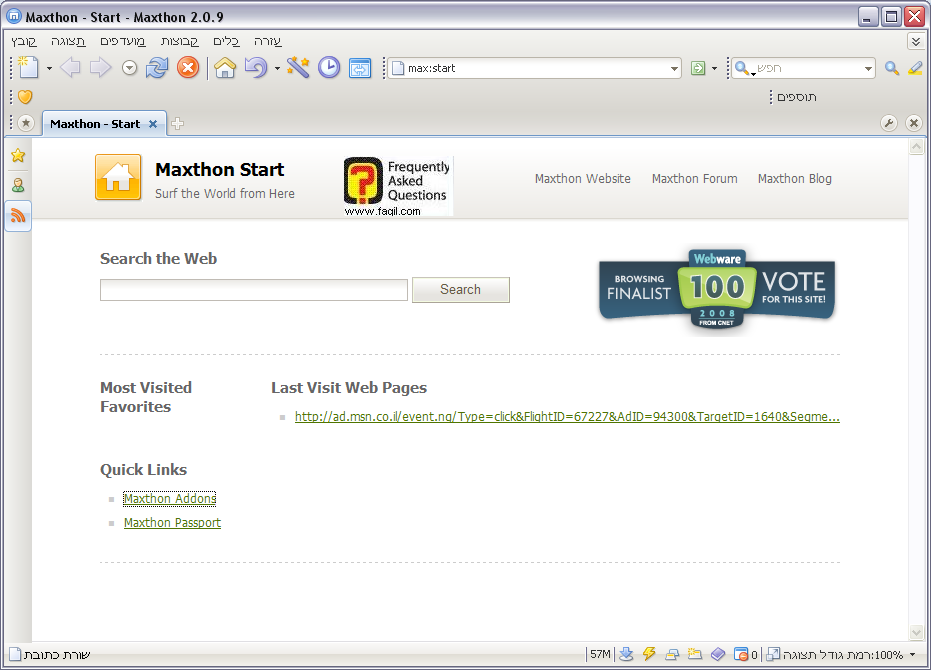
2.1.1 החלף חשבון משתמש, מאפשר
לנו לבחור בחשבון אחר שפתחו, במידה ויש לנו נוסף.
2.1.2 נעל את מקסטון –אופציה זו תקטין את חלון
הדפדפן, וכאשר תפתחו אותו, תתבקשו להזין סיסמא:
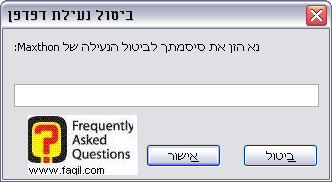
יפתח החלון בשנית.
2.1.3 כרטיסיה חדשה- מאפשר שכפול כרטיסיה נוכחית,פתיחת חדשה, ופתיחת
כרטיסיה עם דף הבית.
2.1.4 פתיחה –מאפשר פתיחה של קבצים המצויים באינטרנט:
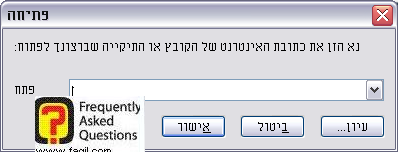
2.1.6 לכד עמוד נוכחי- מאפשר לצלם את העמוד הנוכחי, בו אנו נמצאים.
2.1.7 הפעלה-מאפשר הפעלת קבצי הפעלה של מקסטון.
2.1.8 ייבוא הגדרות מגרסאות קודמות של מקסטון.
2.1.9 העלה
/הורד מידע משתמש –מאפשר לנו, הורדה או העלאת מידע לרשת.
זהו החלון שנקבל לאחר בחירה באופציה:
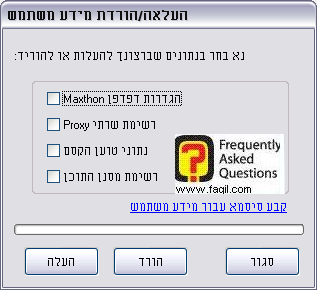
כאן עלינו לבחור, אילו פרטים נרצה להעלות
/להוריד .
2.2.1 close
blank and error tab
–מתבצעת סגירה של לשוניות, שלא
מציגות דבר או מציגות שגיאה .
2.3 תצוגה-
2.3.1 סרגלי כלים-בחירה באופציה, תראה לנו את כל הסרגלים הקיימים, והתפריטים
השונים.
נוכל לבחור מה לבטל, ומה לא.
את אותו הדבר נוכל לבצע עם סרגלי הצד.
2.3.2 תצוגה חצויה- תחצה את הדף לשני חלקים:
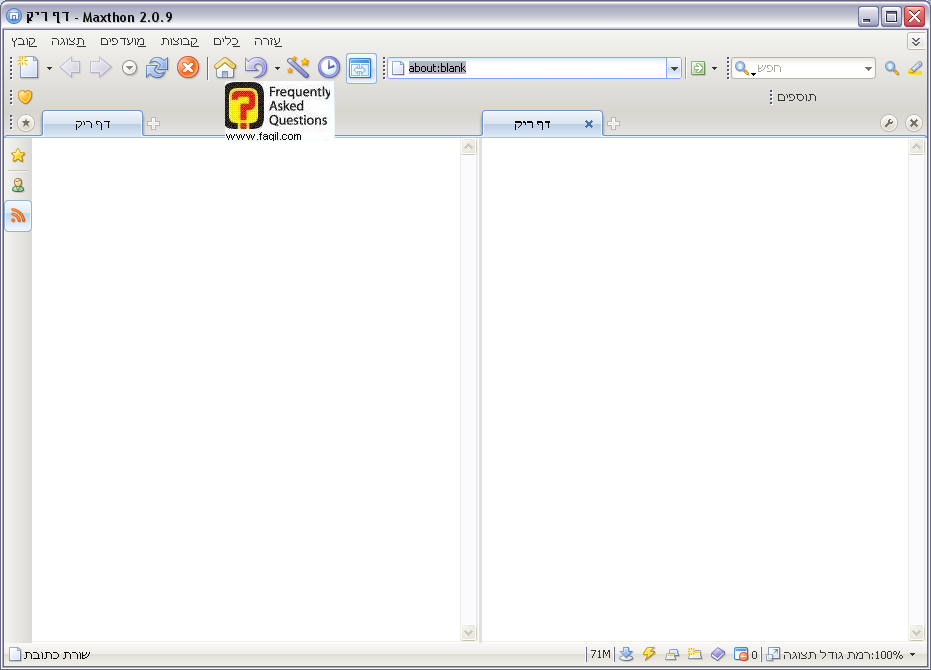
*מסך מלא, יציג את הדפדפן על כל המסך ללא תפריטים.
יציאה ממצב זה, תתבצע על ידי לחיצה על הלחצן הכחול, שבצד הימני העליון של
הדפדפן.
2.3.4 סגנון ממשק- מאפשר לנו, לבחור כיצד יראה חלון הדפדפן והתפריטים .
נוכל לבחור מבין 4 אופציות:
*office
2003
*office
xp
*office 2000
*xp native
2.4.1 הוסף את כל הכרטיסיות למועדפים , יפתח את החלון הבא:
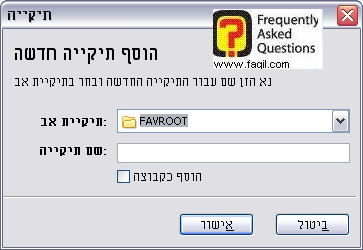
נוכל לבחור שם לתיקייה, בה יהיו כרטיסיות ששמרנו,כלומר,קישורים לאתרים.
2.4.2 נהל מועדפים-לאחר בחירה באופציה , החלון הבא יפתח:
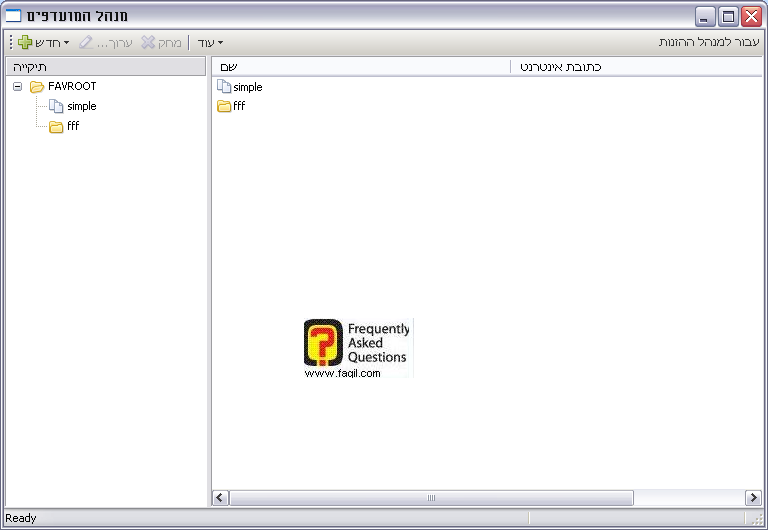
גם כאן נוכל ליצור תיקיות חדשות, וקישורים על ידי לחיצה על חדש.
לחיצה על
עוד, תראה אפשרויות של העלאת/הורדת מועדפים, ייצוא/ייבוא מועדפים, ואף בדיקת תקינות קישורים ששמרתם.
ניתן גם לסנכרן ידנית מועדפים, ולשחזר מועדפים מתוך גיבוי (סנכרון,ייבוא,ייצוא,העלאה, והורדה של מועדפים, מצריכה תפקוד של
כלי המועדפים, עליו דובר, בתחילה.
את הכלי ניתן להפעיל דרך מרכז ההגדרות----> מועדפים---- <השתמש בשירות המועדפים של מקסטון).
ייבוא מועדפים –לחיצה על אופציה זו, תראה את החלון הבא:
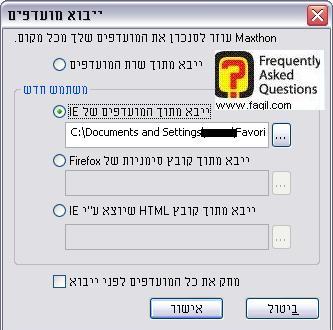
ייצוא מועדפים-
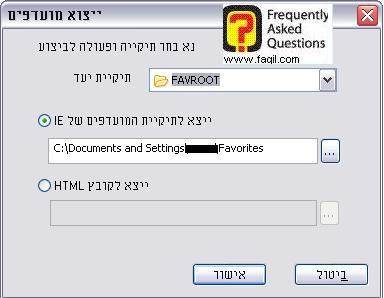
נוכל לבחור, האם לייצא לתיקיית המועדפים של אינטרנט אקספלורר או לקובץ
HTML(כמו
בפיירפוקס-דף שמכיל את כל המועדפים שלנו בצורת קישורים).
שחזר מועדפים, מגיבוי מקומי-
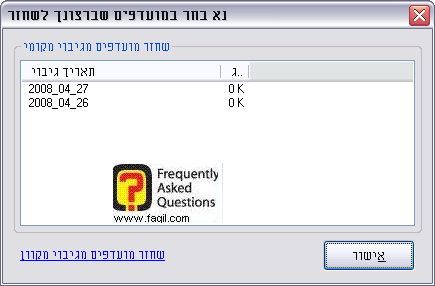
נוכל לבחור את הגיבוי שנרצה על פי תאריך (אזהרה:שחזור
מועדפים קודמים, מסיר את הנוכחיים,כאלה שנוספו לאחר הגיבוי האחרון).
נוכל לבחור באיזה דפדפן לייבא מועדפים.
נוכל גם לבחור לייבא את המועדפים שלנו מהרשת לאחר שכבר העלנו אותם
2.5.כלים
תחת כלים יש מספר אופציות המופיעות גם בתפריט זה, וגם במרכז ההגדרות של מקסטון (אופציה לפני האחרונה) ,לכן יוסבר על הכל דרך מרכז ההגדרות.
זהו חלון ממרכז ההגדרות:
2.5.1 כללי
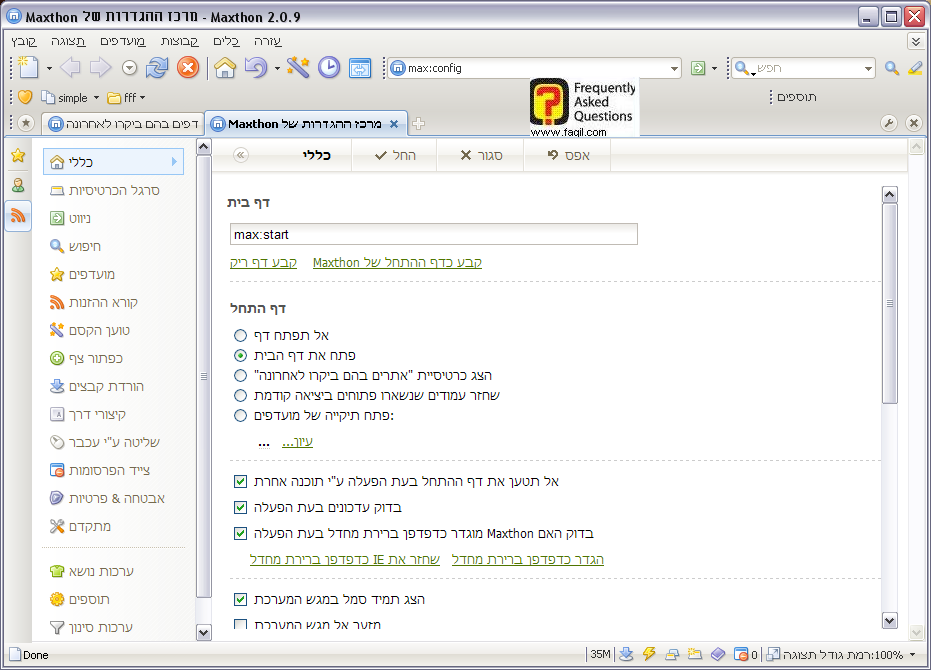
ניתן לבחור את דף הבית,להציג כרטיסיה שמכילה את האתרים, בהן ביקרו
לאחרונה,לבדוק עידכונים כאשר מפעילים את מקסטון ,לבדוק האם הדפדפן מוגדר כדפדפן ברירת מחדל.
ניתן לשחזר את
IE כדפדפן ברירת מחדל(דפדפן ראשי).
המשך הלשונית:
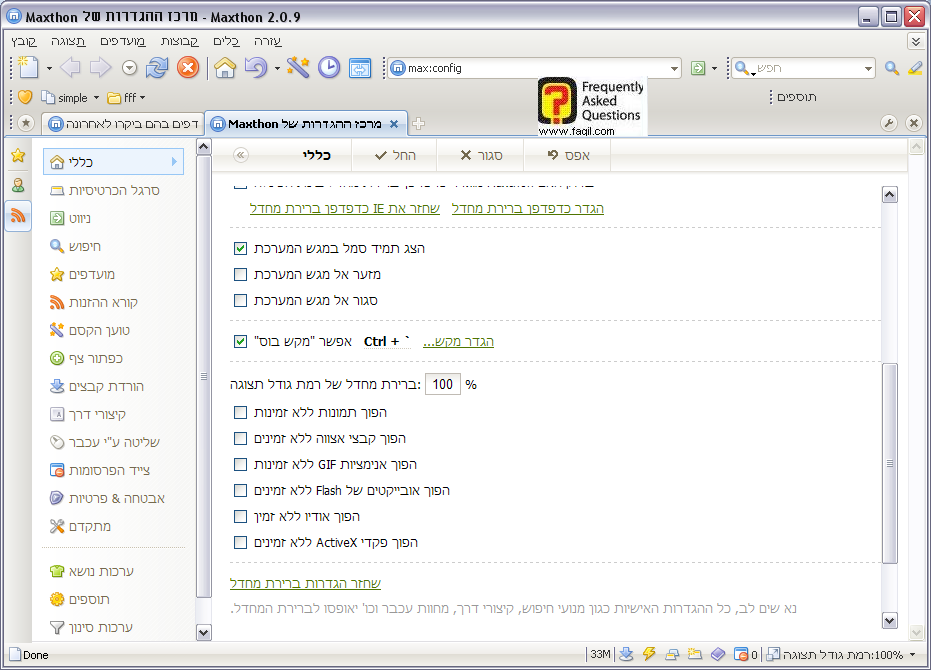
ניתן לבחור את רמת גודל התצוגה להפוך תמונות באתרים ללא זמינות,קבצי אצווה (קבצי הרצה,משמע,EXE ) ללא זמינים, ולהפוך פקדי activex ללא זמינים (לא מומלץ-אומנם בפקדים מסוג זה, יש סיכון, מכיוון שהם לא תמיד אמינים, אבל אי זמינות שלהם, תגרום לאי פעולה של שירותים שונים ברשת.
בד"כ מומלץ, שפקדים מסוג זה, יפעלו רק באתרים מאימנים ).
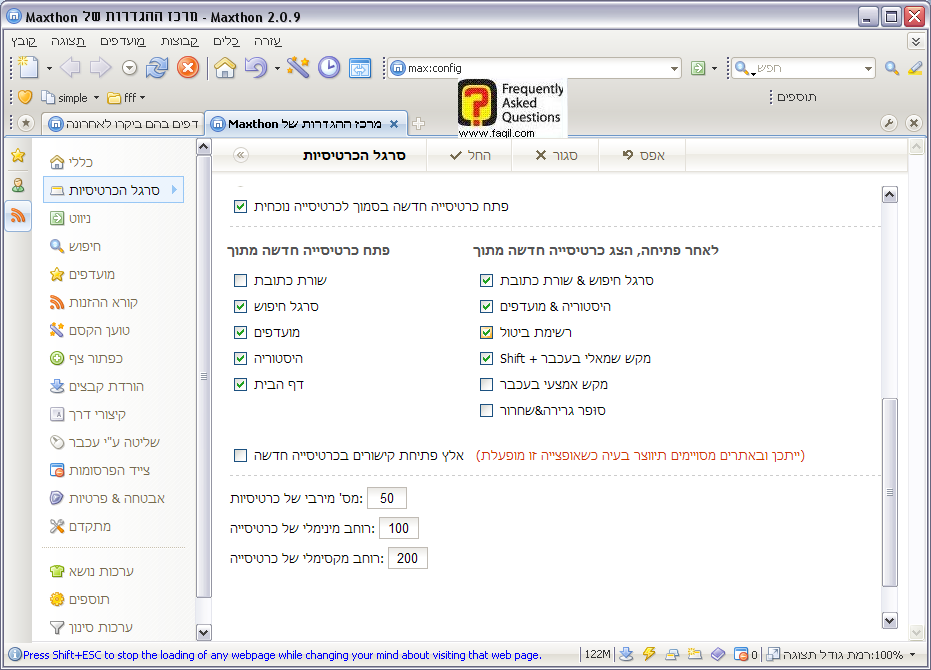
נלחץ על פתיחת קישורים בכרטיסיה חדשה, יפתח קישור שלחצתם עליו בחלון חדש, ולא
על חשבון האתר הנוכחי בו אתם גולשים (יש לשים לב לאזהרה באדום).
ניתן לבחור את המספר המרבי של כרטיסיות פתוחות.
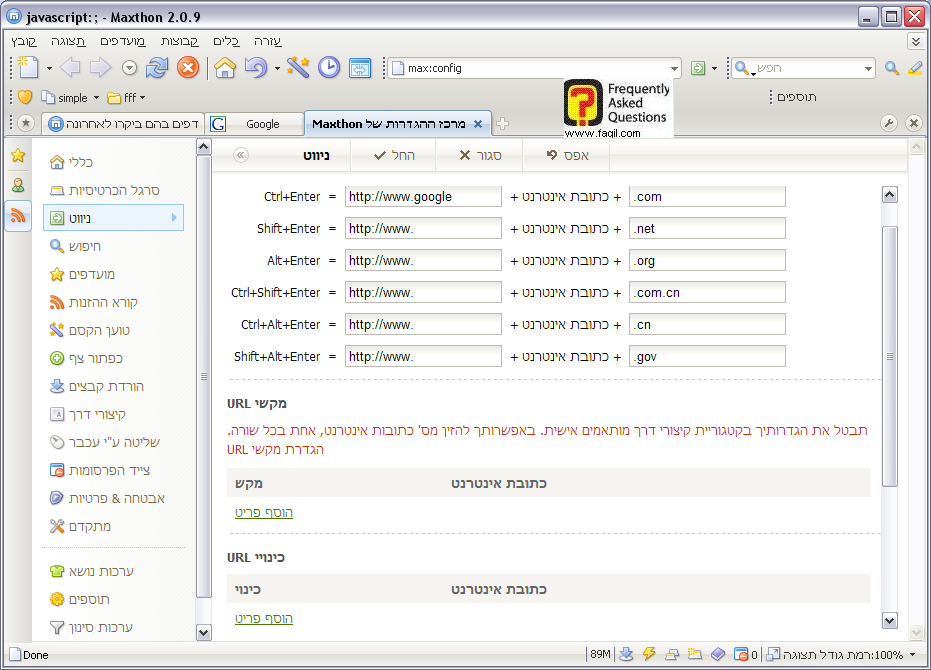
זוהי פונקציה מאוד נחמדה, שמאפשרת לנו לבחור אתר מסויים,
שכאשר נלחץ על צירוף מקשים ,הדפדפן יפנה אותנו לאותו אתר.
לדוגמא:אני בחרתי שעל ידי צירוף המקשים
ctrl+enter , אני יגלוש ל-google.com .
את המקשים המופיעים, לא ניתן לשנות, אך ניתן להוסיף עוד מקשים על ידי
בחירה ב-"הוסף פריט" שתחת "מקש".
*יש לציין שפונקציה זו עובדת לאחר שאתם מנקים את הכתובת, שמופיעה כרגע
בשורת הכתובות,שכן צירוף המקשים שבחרתם מבצע ,בעצם, פעולת העתקה של הכתובת שהגדרתם
אל שורת הכתובות.
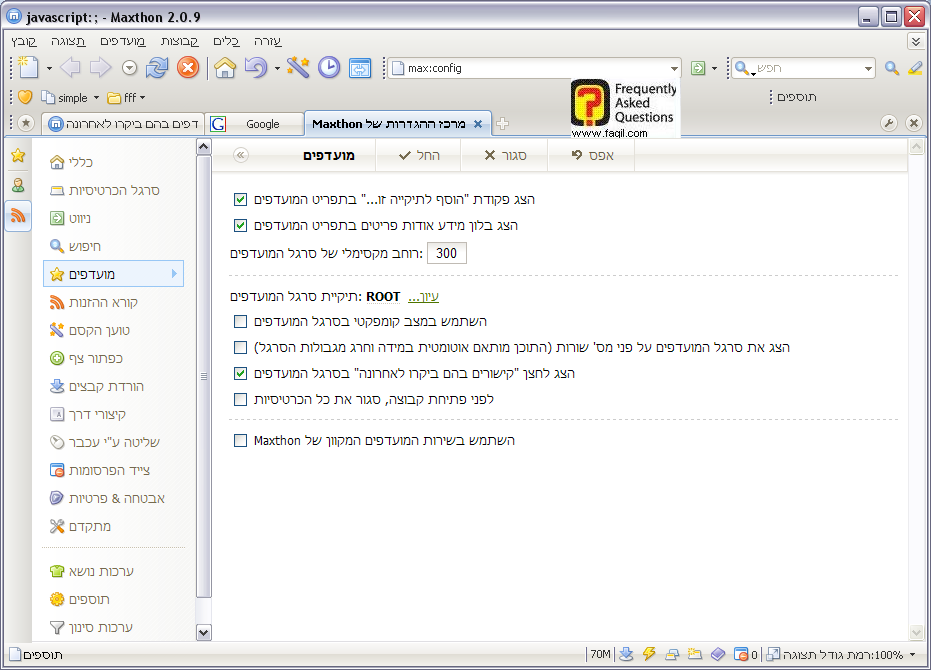
ניתן לבקש שיוצג מידע על המועדפים, ולבחור את התיקייה הראשית של
המועדפים.
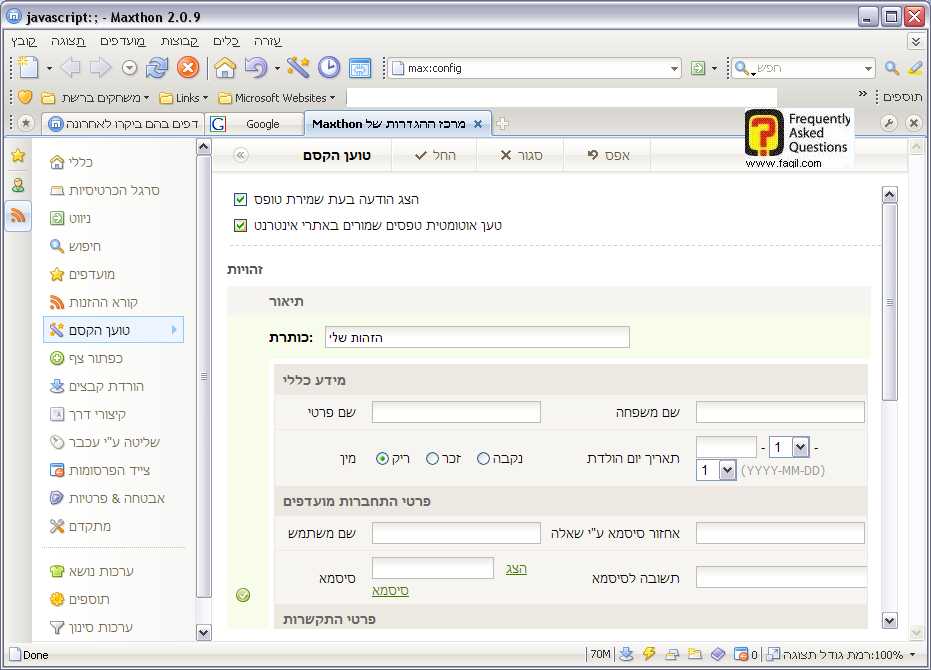
זהו כלי שמאפשר לנו להזין את הפרטים שלנו על גבי הטופס המוצג, וכאשר נתבקש
להזין את פרטינו באתרים שונים ,הטפסים ימולאו באופן אוטומטי.
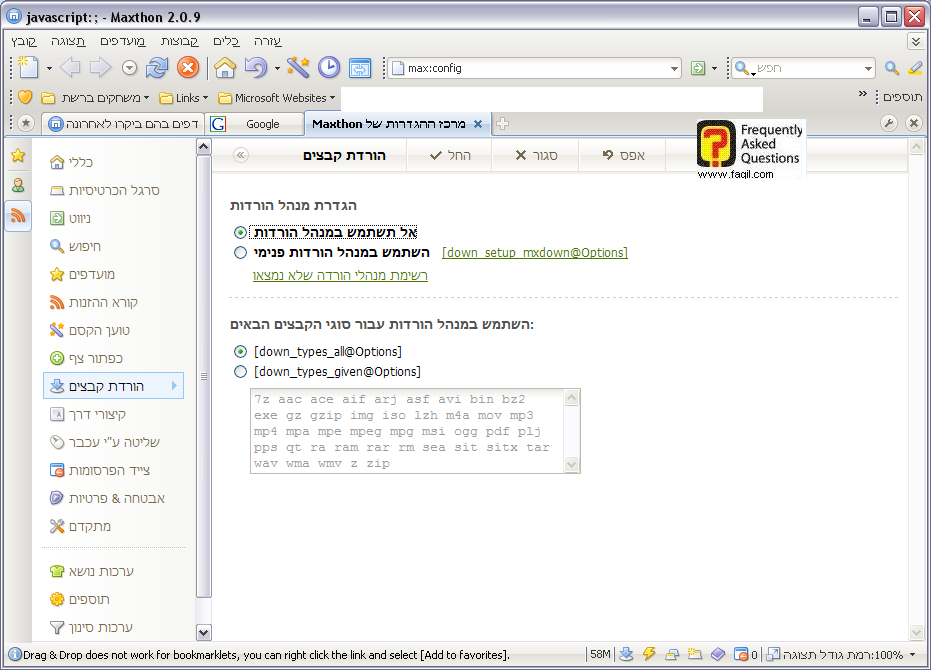
כאן נוכל לבחור להשתמש במנהל הורדות מסוים או מנהל הורדות פנימי (גרירת הסמן ל"רשימת מנהלי הורדה, שלא נמצאו" תראה מנהלי הורדה נוספים (לדוגמא, פלאשגט).
תחת "השתמש במנהל הורדות עבור סוגי
הקבצים הבאים", נוכל לבחור, האם נוכל להוריד כל סוג קובץ על ידי מנהל ההורדות או רק סוגי קבצים שבהם נבחר (בחירה באופציה-down _types_given@options).
2.5.7 שליטה ע"י עכבר
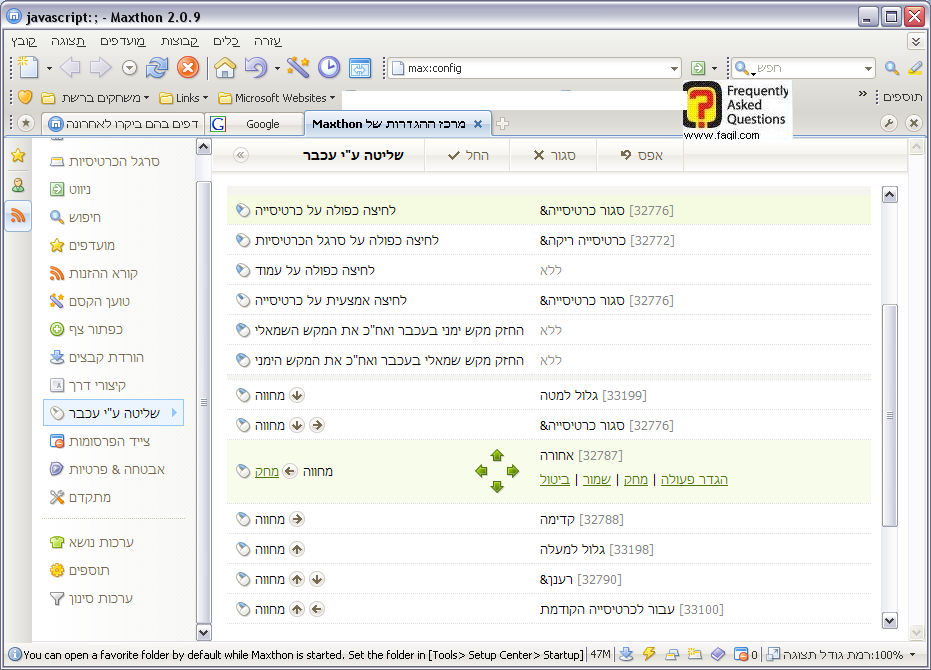
כאן נוכל לבצע הגדרות לחצנים.
נוכל לבחור איזה לחצן יבצע פעולה מסויימת.
לדוגמא-לחיצה כפולה על כרטיסיה, יגרום
לסגירתה.
כמו שניתן לראות בתמונה לפעולה
"לחיצה כפולה על עמוד", לא מבצעת דבר.
במידה ונרצה להגדיר לחצן שיבצע את הפעולה,נבחר
באופציה, ונקבל את האופציות הבאות:
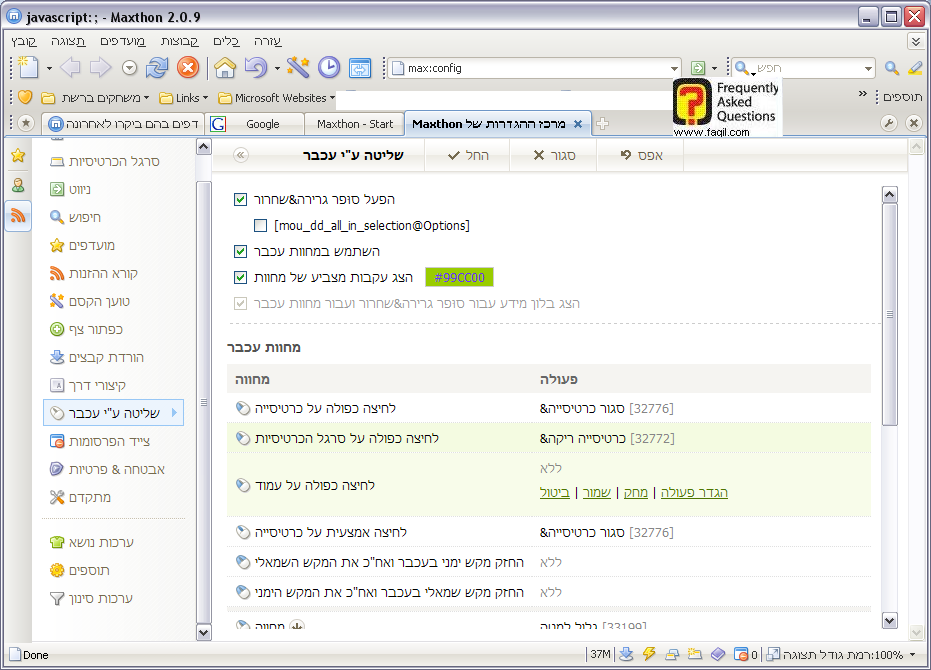
נבחר בהגדר
פעולה, ונקבל את החלון הבא:
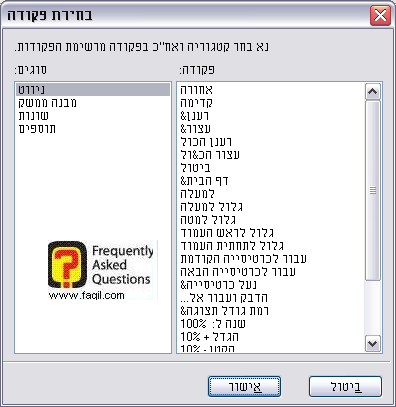
נבחר בקטגוריה הרצויה, ולאחר מכן, בפעולה
שתתבצע על ידי לחיצה כפולה על עמוד.
אני,לדוגמא, בחרתי שעל ידי לחיצה כפולה על
עמוד ,הדף שאקבל יהיה דף הבית.
2.5.8 צייד הפרסומות
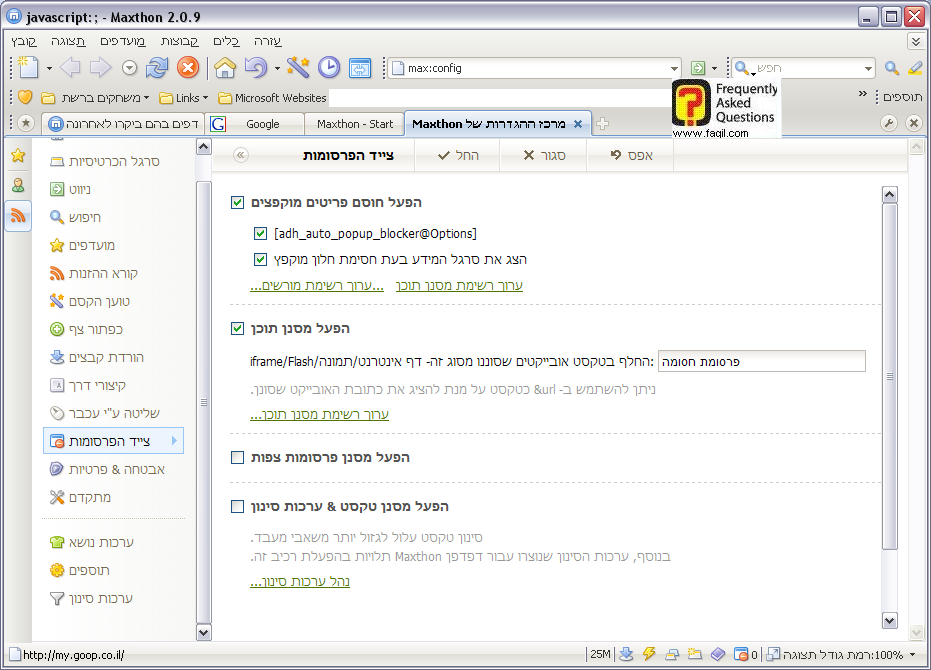
נכל להפעיל את הכלי המובנה בדפדפן, שתפקידו
לחסום חלונות קופצים.
נוכל גם לקבל מידע בעת קפיצת חלון
("הצג את סרגל המידע...")
נוכל לערוך רשימת אתרים מורשים, וכאלה שלא.
2.5.9 אבטחה ופרטיות

נוכל לבחור באילו תוכניות לבטוח.
לחיצה על "ערוך רשימת תוכניות
בטוחות", יפתח את החלון הבא:
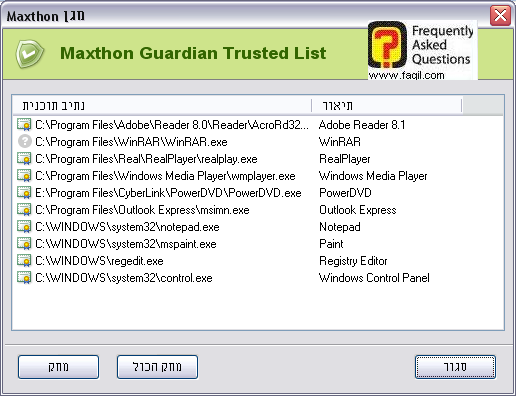
נוכל להסיר מהרשימה הבטוחה תוכניות, שלא
נרצה שיורשו לפעול.
בחירה ב"מחק את הפריטים הבאים
ביציאה" יאפשר את הפעולות הבאות:
*מחיקת "עוגיות"
*הסטורית דפדפן
*רשימת כתובות שהוקלדו
*הסטורית חיפוש
*קבצי מטמון
3.מתקדם
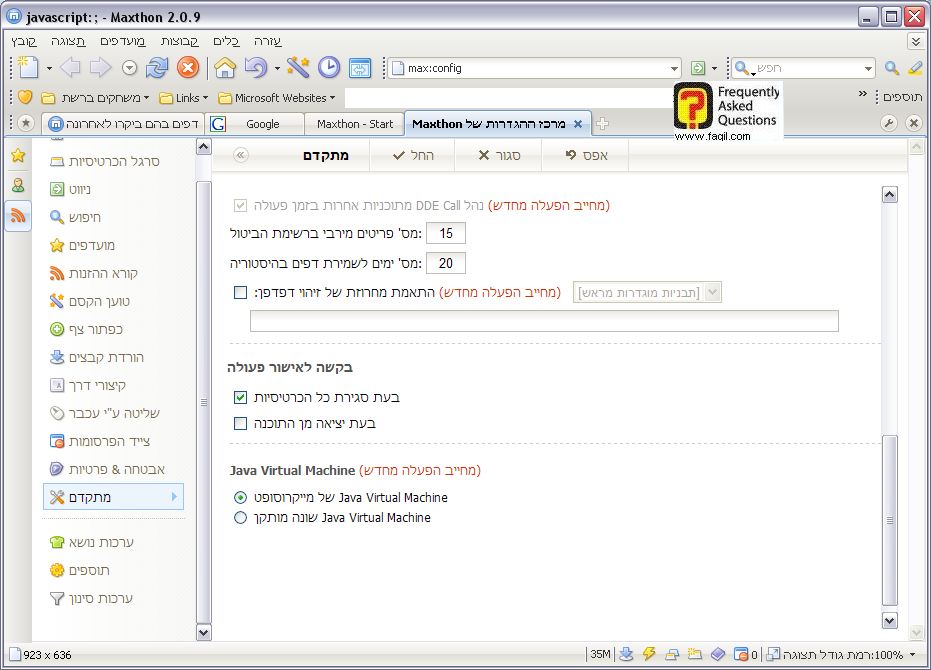
ניתן להגדיר שנקבל הודעה, כאשר אנו סוגרים מספר כרטיסיות, וכאשר אנו יוצאים ממקסטון.
נוכל להגדיר באיזו גירסת
ג'אווה אנו משתמשים. (ישנן שתי אופציות:ג'אווה של מיקרוסופט
/אחרות).
כאן מגיע לסיומו המדריך.
מקווה שיהיה לכם לעזר.
***

